Jokaisen macOS-päivityksen yhteydessä Apple asettaa uusia ja tiukempia rajoituksia, eikä Sequoia eroa toisistaan. Oletuksena Mac sallii vain App Storen ja luotettujen kehittäjien sovellukset. Jos yrität asentaa sovelluksen vahvistamattomasta lähteestä, Applen Gatekeeper-tekniikka estää asennuksen suojatakseen sinua haittaohjelmilta ja varmistaakseen hyvän käyttökokemuksen.
Jos kuitenkin haluat jatkaa asennusta, saatat olla tottunut painamaan Control + napsauta tai avaamaan sovelluksen hiiren kakkospainikkeella. Valitettavasti nämä menetelmät eivät enää toimi macOS Sequoiassa ja uudemmissa. Mutta älä huoli – sinulla on edelleen mahdollisuus asentaa sovelluksia vahvistamattomista lähteistä macOS Sequoiaan. Näin:
- Lataa sovellus ja asenna se tavalliseen tapaan.
- Avaa sovellus kaksoisnapsauttamalla sitä. Näet virheponnahdusikkunan, joka ilmoittaa, että sovellusta ei voi avata.
- Avaa Järjestelmäasetukset > Tietosuoja ja suojaus ja vieritä alas alas.
- Salli sovellukset osoitteesta -osiossa näet viestin, jonka mukaan sovelluksesi on estetty. Napsauta sen vieressä olevaa Avaa joka tapauksessa -vaihtoehtoa.
- Napsauta ponnahdusikkunassa uudelleen Avaa silti ja todenna Touch ID:llä tai salasanallasi.
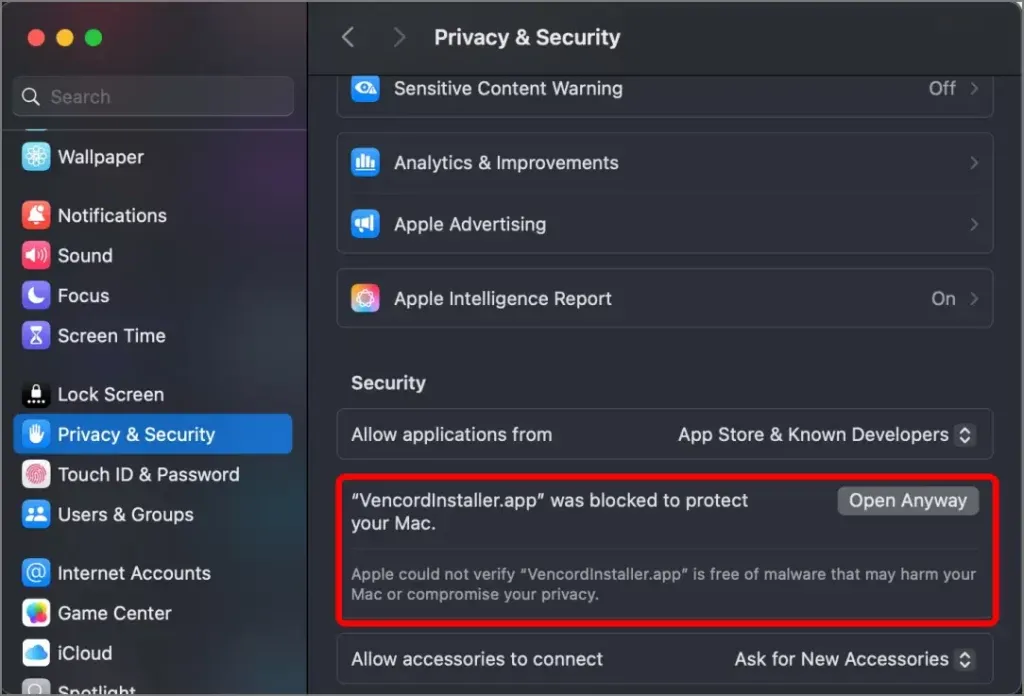
Siinä se! Sovellus avautuu nyt. Tämä on kertaluonteinen prosessi, ja sovelluksen pitäisi toimia normaalisti tästä lähtien. Vaikka tämä luvan myöntämistapa ei ole uusi, macOS Sequoia on poistanut käytöstä vaihtoehdon avata vahvistamaton sovellus suoraan Finderista. Joten ainoa vaihtoehtosi on avata se Järjestelmäasetusten kautta .
Voimmeko poistaa GateKeeperin käytöstä MacOS Sequoiassa
Ei, tällä hetkellä tätä rajoitusta ei voi poistaa käytöstä. Aiemmin saatoimme poistaa sen käytöstä asetuksista. Jopa tämän vaihtoehdon poistamisen jälkeen oli edelleen tapa sammuttaa ominaisuus yhdellä päätelaitteen poistokomennolla. MacOS Sequoia kuitenkin käyttää nyt taustalla toista Gatekeeper-työkalua nimeltä GKTool, joka on sulkenut tämän porsaanreiän etkä voi enää poistaa Gatekeeperiä käytöstä. Joten sinulla ei ole muuta vaihtoehtoa kuin käyttää järjestelmäasetuksia vahvistamattomien sovellusten avaamiseen (ensimmäistä kertaa).
Sivuhuomautuksena on, että tällä uudella Gatekeeper-työkalulla voit nyt käyttää komentoa sovellusten skannaamiseen ja avaamiseen. Mutta sinun on silti myönnettävä lupa järjestelmäasetuksista.
/usr/bin/gktool scan (Your App path)
Ja siinä se, ihmiset.
Kuinka nopeasti navigoida kansioon Macin terminaalissa
Vastaa